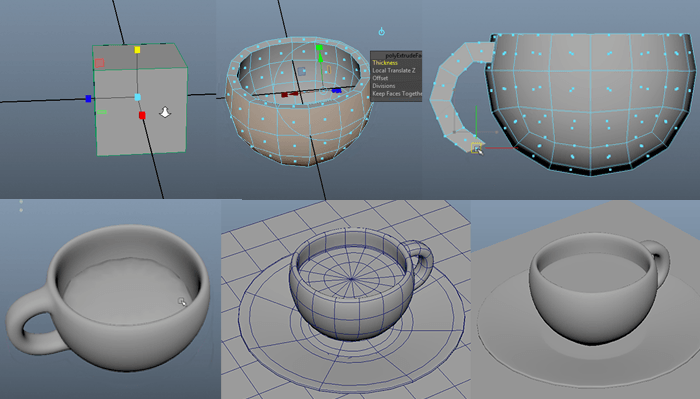
MAYAを触りだして数日の人が初めてコーヒーカップを作る為のチュートリアル記事を書きました。
静止画ではなく、GIF動画となっているのでMAYAのモデリング操作方法を学ぶ事が出来ます。
①四角形を作成する
まずは、【SHIFT+右クリック】でショートカット画面を出してメニューの下にある【Poly Cube】を選択してマウスを離します。
するとキューブが画面の真ん中に表示されます。
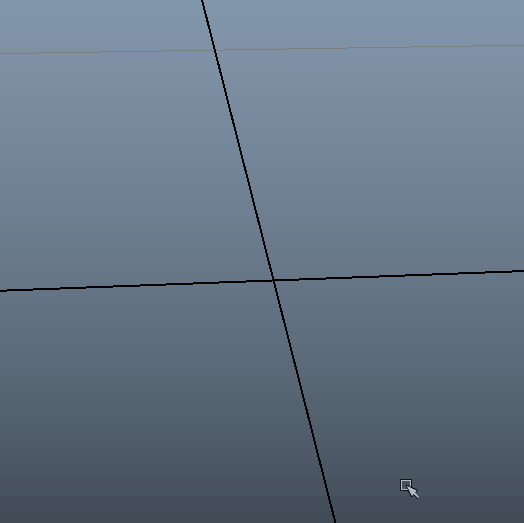
②四角形を分割する
四角いモデルを選択し【SHIFT+右クリック】でもう1度ショートカット画面を出して【Smooth Faces】を2回選択します。
Smooth Facesは四角いポリゴンを分割して滑らかにしてくれますが、滑らかにしない方法もあります。詳しい使い方はこちらの記事に書いてるので読んでみてください。
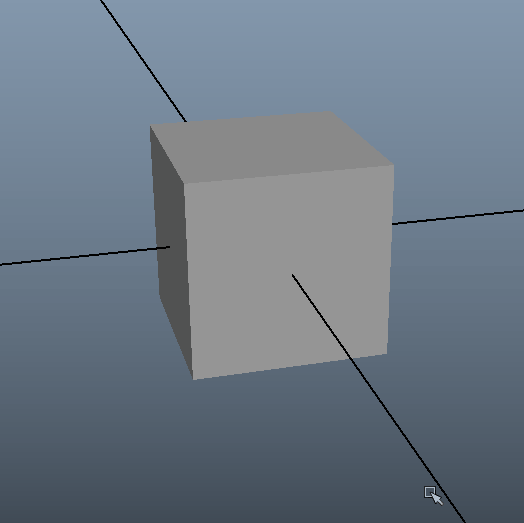
③モデルを削除して穴を開ける
モデルを1回クリックしてから【右クリック】でショートカットを出して【Face】を選択してから矢印で上半分を囲って、残りの部分はTabキーを押しながら選択しながら削除したいモデルを選択して【delete】で削除します。
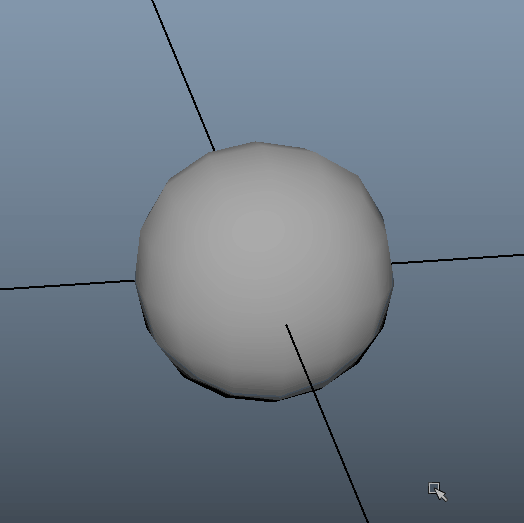
④エッジを選択して水平にする
削除した状態だとコップのフチがガタガタしているので、【右クリック】からショートカットの【エッジ】を選択してフチ部分をダブルクリックするとエッジが一周されるので、【Rキー】を押して縦にスケール移動させるとコップのフチが水平になります。
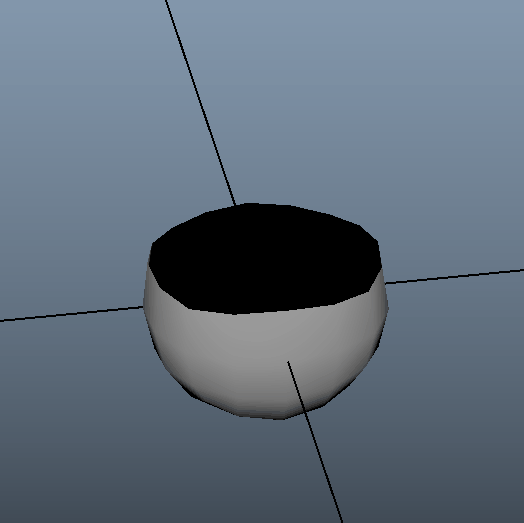
⑤コップに厚みを作る
コップを選択して【SHIFT+右クリック】からショートカットの【Extrude】を選択すると画面上にポップアップ画面が表示されるので、【Thickness】の数値を大きくして厚みを作ってください。(または矢印のZキーを移動させても厚みが作れます)
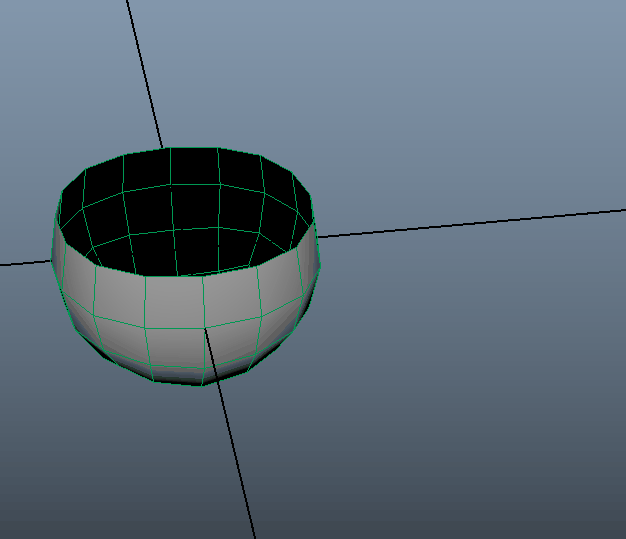
⑥コップに取っ手を作る
このままだとコップに取っ手がないので、取っ手を作ります。
【右クリック】からショートカットメニューの【Face】を選んで、「SHIFTキー」を押しながら面を2個選択します。
選択したら【SHIFT+右クリック】からショートカットメニューの【Extrude】を選び【Offset】に数値を入れて内側に面を作ってください。
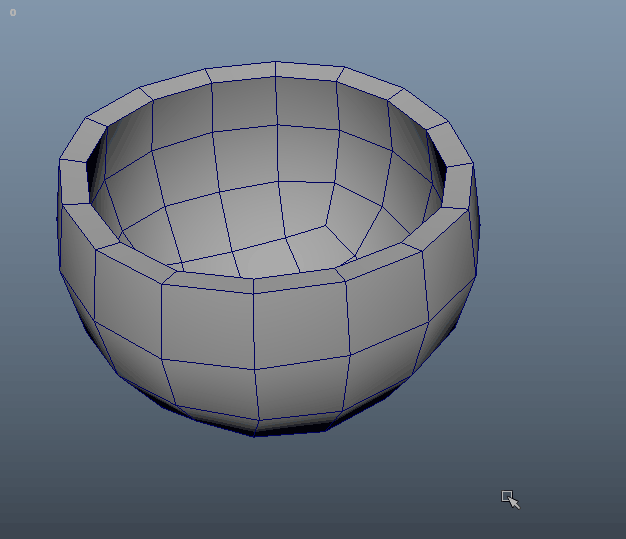
面を2個選択した状態で【Rキー】のスケールを押して取っ手ぐらいの厚さに調整します。
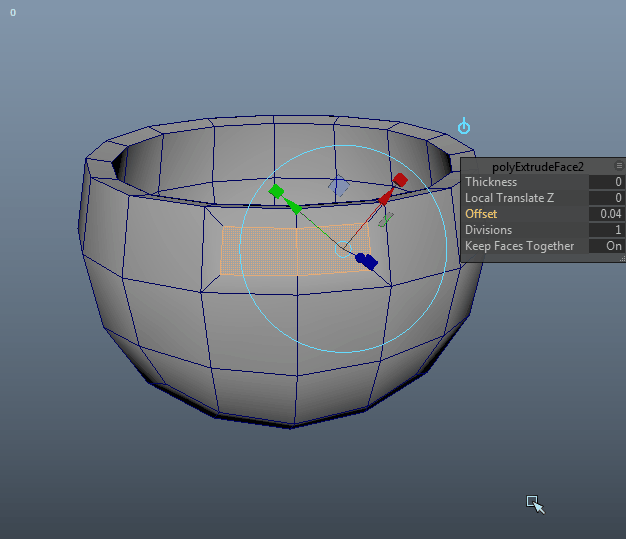
取っ手を選択した状態で【スペースキー】を押した状態で表示されるショートカットのMAYAと書かれている文字上をクリックすると、【Front view】【Right view】【Left view】などと書かれているので、取っ手が横から見える画面に変更します。
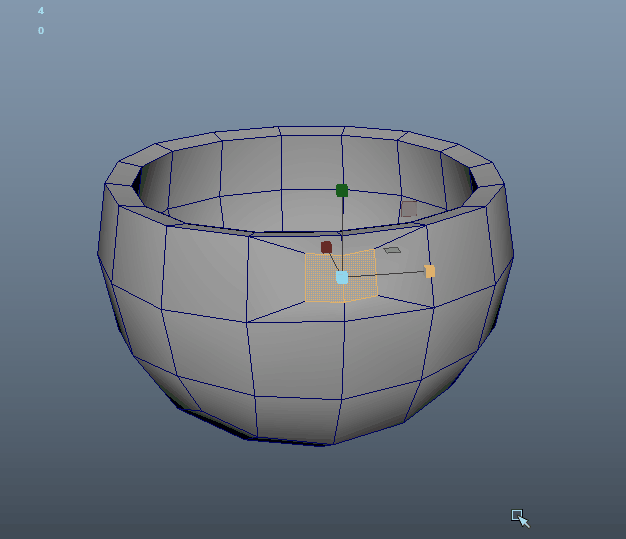
変更したらその状態で、【SHIFT+右クリック】で【Extrude】を選択して押しだし、Rキーでどんどん丸く押し出して取っ手の形を作って行きます。
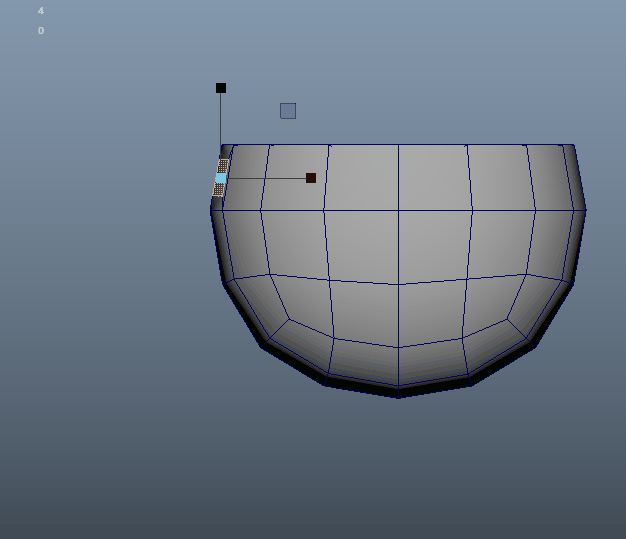
押し出したら形を整えて
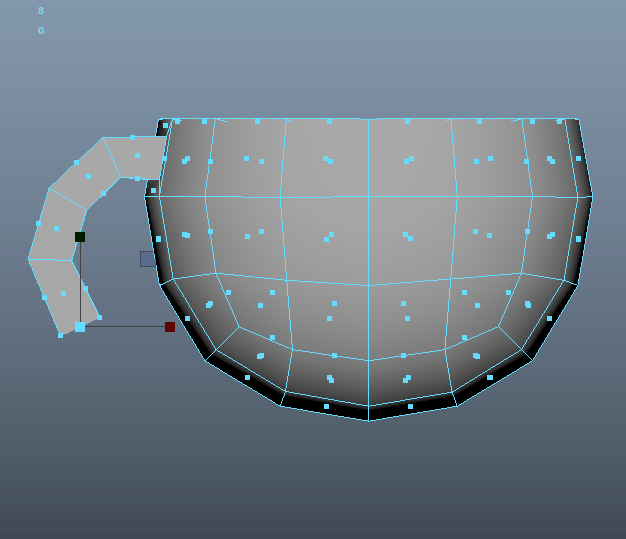
取っ手のつながる部分を先ほどと同じくOffsetして面を横に縮めて
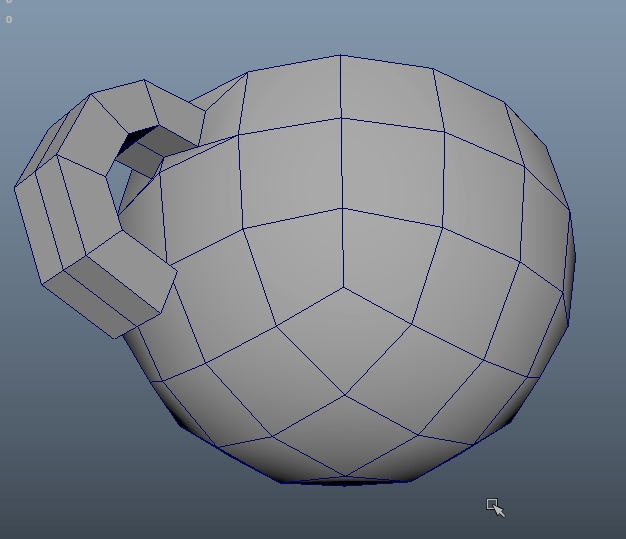
⑦ブリッジツールで面を繋げる
伸ばした面と接続したい面を繋げる方法として、それぞれの面を同じ数だけ選択して【SHIFT+右クリック】からショートカットの【Bridge Faces】を選択すると、面がくっついて穴を繋げる事が出来ます。
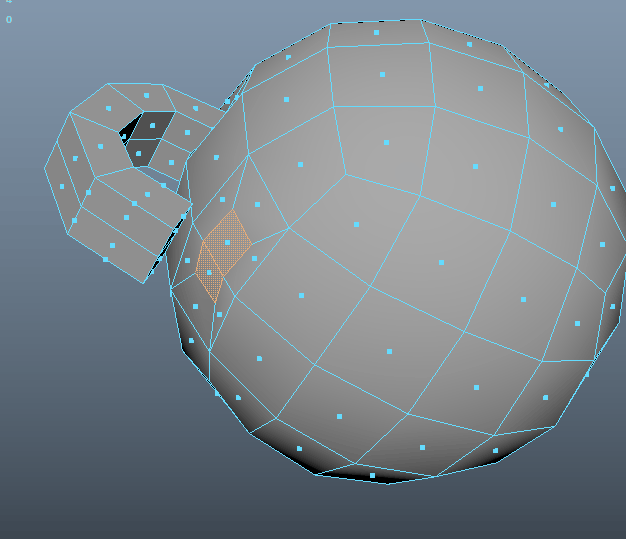
取っ手部分の付け根が少し丸すぎるので【Insert edge loop tool】でエッジを追加して角を固くしました。
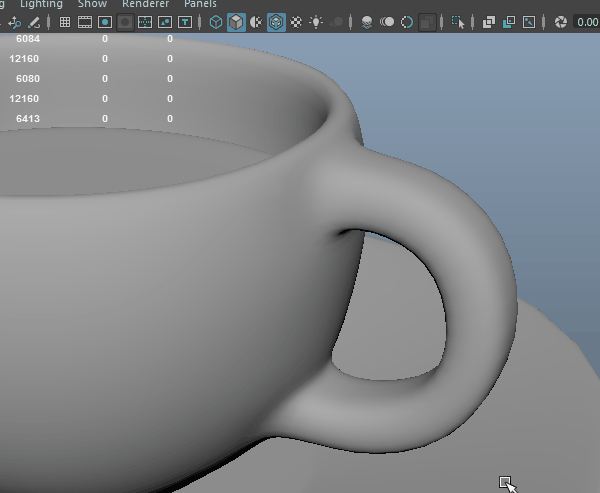
⑧カップに中身となる液体モデルを作る
このままだと中身が入ってないので、飲み物となる液体をモデルで作りたいと思います。
面を増やしながら選択したい時は、元となる面を選択して【SHIFT+ >キー 】を押すと選択した面の周りをどんどん増やして行くことが出来るので簡単に選択できます。
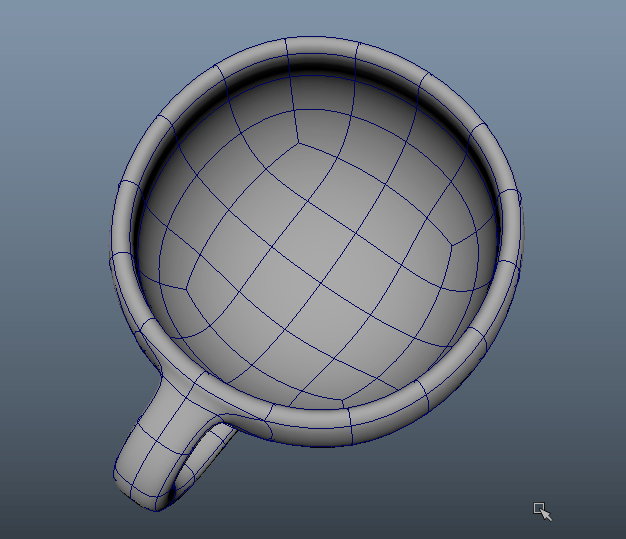
⑨ 選択した面を複製する
選択したら【SHIFT+右クリック】からショートカットで【Duplicate Face】を選択すると、面が複製されます。
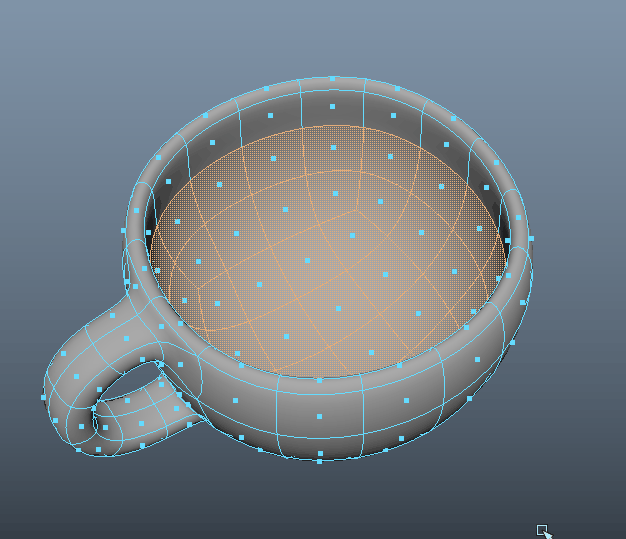
⑩ 穴を塞ぐ
選択した面を選択してRキーを押して少し小さくして、液体のフチをエッジから選択して【SHIFT 右クリック】から【Ffil Hole】を押すと穴を塞ぐ事が出来ます。
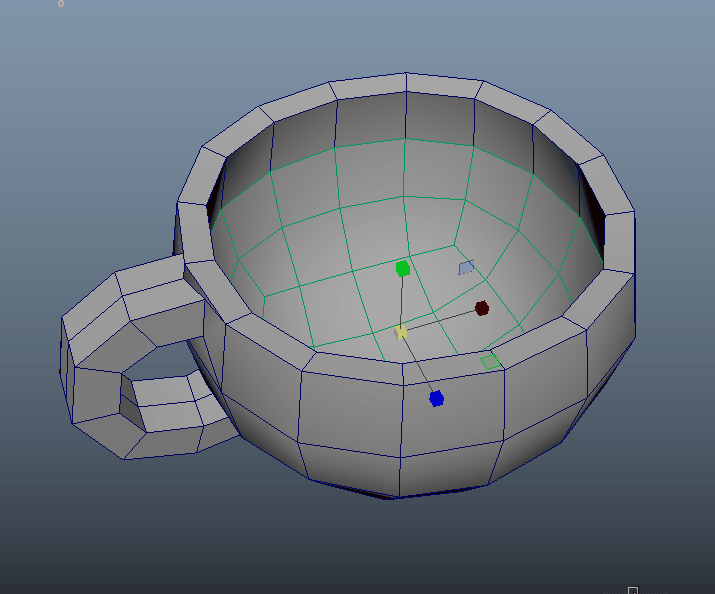
⑪ 選択モデル以外を全て非表示・表示する方法
液体だけのモデルを表示して調整しやすいようにするには、上メニューバーの【Display】から
・選択したモデル以外を隠す【Hide→Hide Unselected object】
・全て表示【Show→ALL】
を使うと選択しやすくなります。
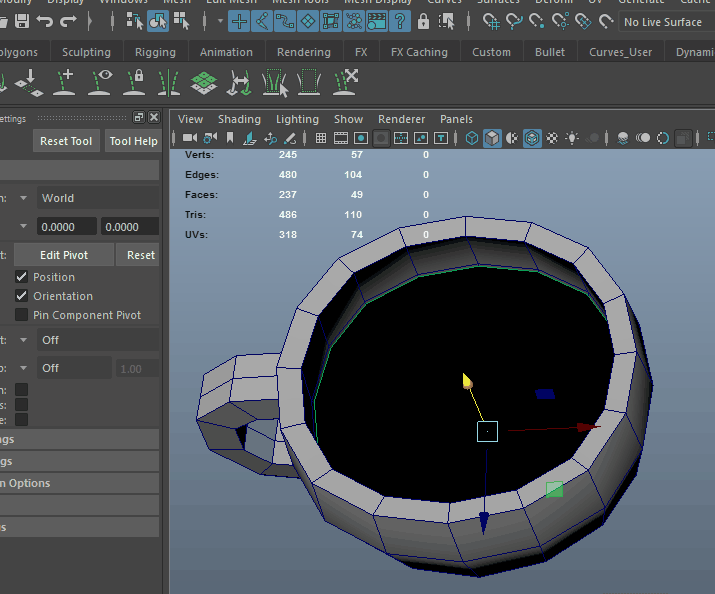
⑫ モデルが黒いので反転する
モデルが黒い時は法線が裏返っているので反転してあげる必要があります。モデルを選択して上ツールバーの【Mesh Dsiplay】から【Reverse】を選択すると法線が直ってマテリアルの色が表示されました。
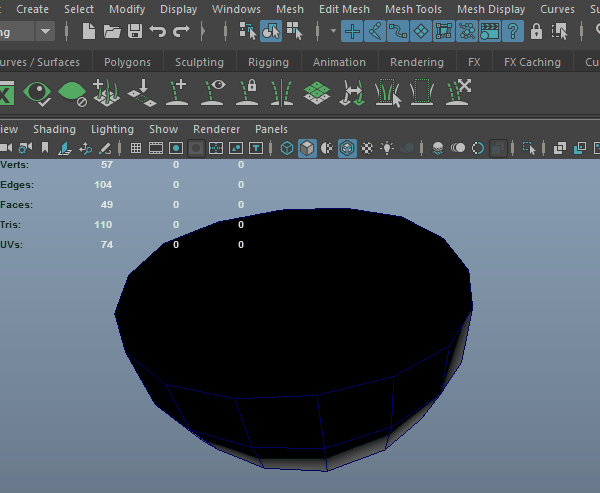
⑬ 3番キーを押すとスムースになるけど..
3番キーを押すとかくかくしたモデルがスムーズな形状になりますが、液体のキワが丸まっているのがおかしいです。
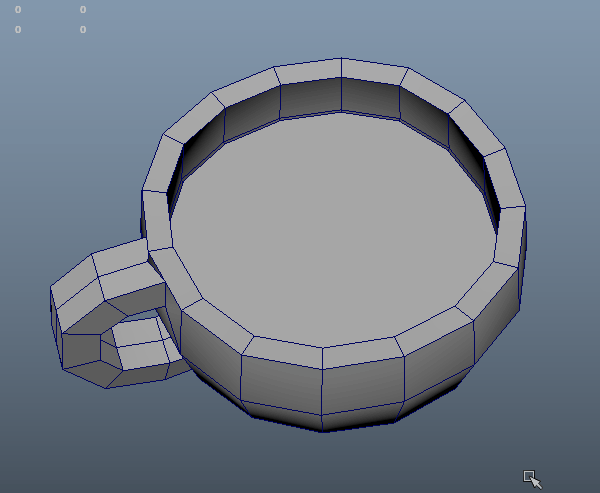
液体の面を選択してExtrudeのOffsetを使い、エッジを増やして
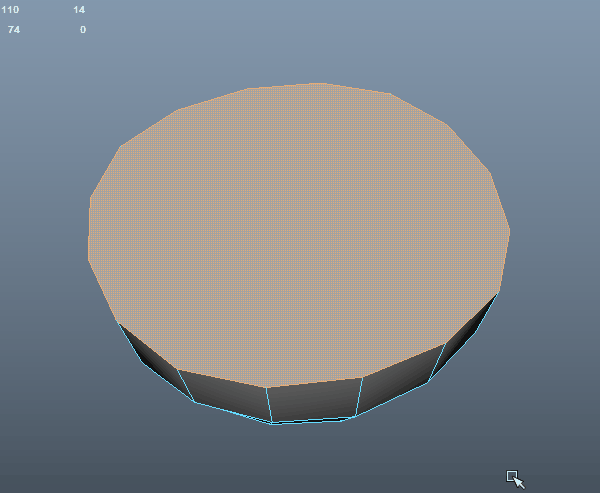
再度3番キーで表示してみました。しかし、まだキワが丸いので調整が必要です。
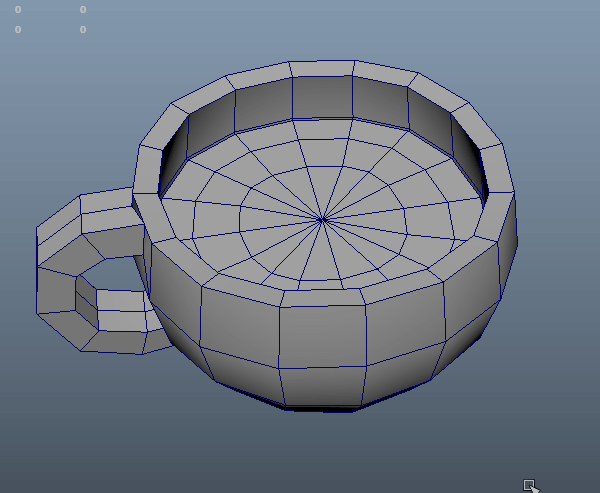
⑭ エッジを追加してキワを立たせる方法
エッジを選択して【SHIFT+右クリック】から【Insert edge Loop tool】を選択して角を立たせたいエッジをクリックすると、3番キーを押すと鋭角になってくれました。
insert edge Loop toolは設定があるので詳しい使い方はこちらに書いてるので合わせて読んでみてください。
MAYAでエッジを挿入する方法【insert edge loop tool】の詳しい使い方

⑮コップの底を平たくする
コップが立たないので、コップの底を【Extrude Face】で立つようにします。
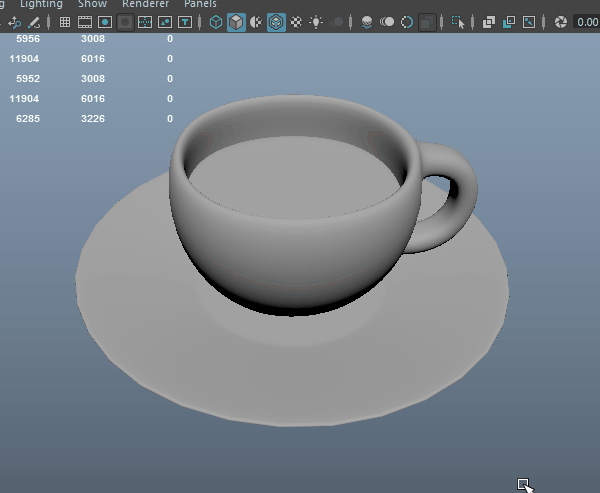
⑯お皿を追加して完成です。
コップを作った様にお皿も是非作ってみてください。
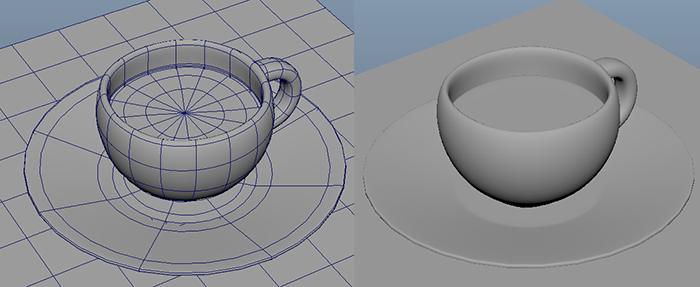
コーヒーカップを作る上で今回使った主な機能
今回使ってモデリングする上で覚えておいた方が良い機能はこちらです。
・3番キー スムース機能
・Extrude Face 厚みをつける
・File Hole 穴を塞ぐ
・insert edge loop tool エッジを挿入する
・Duplicate Face 面をコピーする
・Reverse モデルの法線反転
コーヒーカップの「お皿」を作る方法
MAYAを使ってコーヒーカップに置く「お皿」の作り方はこちらの記事に書いてるので合わせてよんでみてください。
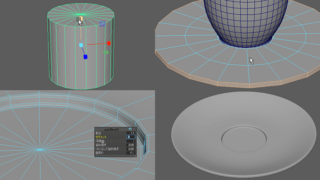

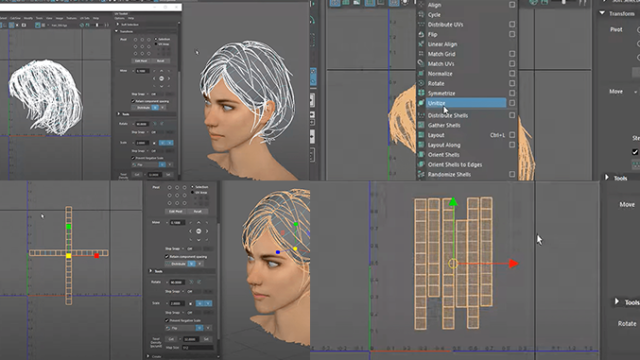

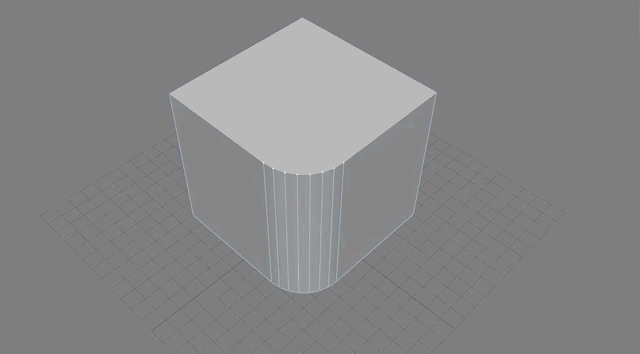

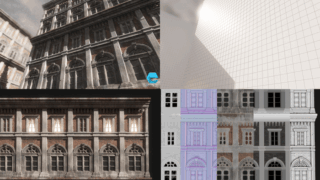
Gifの操作が速すぎてまったくわからんわ
頑張ってください。
なんとか完成させられました!Maya初日にもってこいの課題でした。
最初、ブリッジフェースがうまく出来なくて半球側のフェースが削除されちゃっていたんですがなんでだったのかいまだに分かりません…
完成おめでとうございます。
いつのまにか削除していたのかもしれないですね。
初日でコーヒーカップを作れたのならすごいと思います!
お疲れ様でした。
マヤ初めて一日目だけど
「マグカップ程度なら簡単やろwww」
って感じで挑んだらうまく行かないこと多すぎて大変でしたw
取っ手を付けるところとお皿がで苦労しましたが、とても有意義な課題でした!
ありがとうございました!
コメントありがとうございます。
お皿も作り方のチュートリアルを作ろうと思っていますよ〜
良ければ見てください。
こんばんは、エッジを丸くするところのInsert edge loop toolについてなのですが、私の入れたバージョンのmayaは日本語化されているため右クリック長押しの右上の項目がオブジェクトモードとなっていました。ここを選択しても丸くならなかったのですが、この項目の選択であっていますか?
また、gif内で選択した後、右上にカーソルを移動させていますが何か関係があるのでしょうか?
初歩的な質問で申し訳ありません。回答よろしくお願いします。
Insert edge loop toolをどうやって入れるのか分からないです。
そういう説明がなく雑なので初心者に優しくないなと思ってしまいました。
例えば、{smooth face}2回とか間違ってます。
八つ当たりしてしまってすみません。
匿名さん こんにちは
初めから上手くいくことは無いので何度も挑戦して色々な機能を覚えてみてください。
insert edge loopの入れ方もこちらの記事で分かりづらかったら調べてみてください。
smooth faceは2回やらないと細かく分割出来ません。
作れている人もいるので、もう少し日本語を読み解く力もつけたほうが良いと思います。
少し強い言い方で申し訳ありませんが、頑張ってみてください。
できないのです
説明もっと細かくお願いしたいです